Win10原版镜像用PE安装 PE安装Win10原版镜像教程
- 时间:2023-07-28 09:32:22
- 浏览:
Win10原版镜像用PE安装 PE安装Win10原版镜像教程,对于部分用户而言,传统安装Win10系统的方法可能带来一些不便和限制,为了解决这个问题,许多用户选择使用PE(Preinstallation Environment)来进行安装。PE环境是一个独立的操作系统环境,可以在计算机启动时使用,它提供了更灵活、高效的安装方式。这篇文章将介绍如何使用PE安装方法来安装Win10原版镜像,通过使用PE安装方式,用户可以更方便地进行Win10的安装。
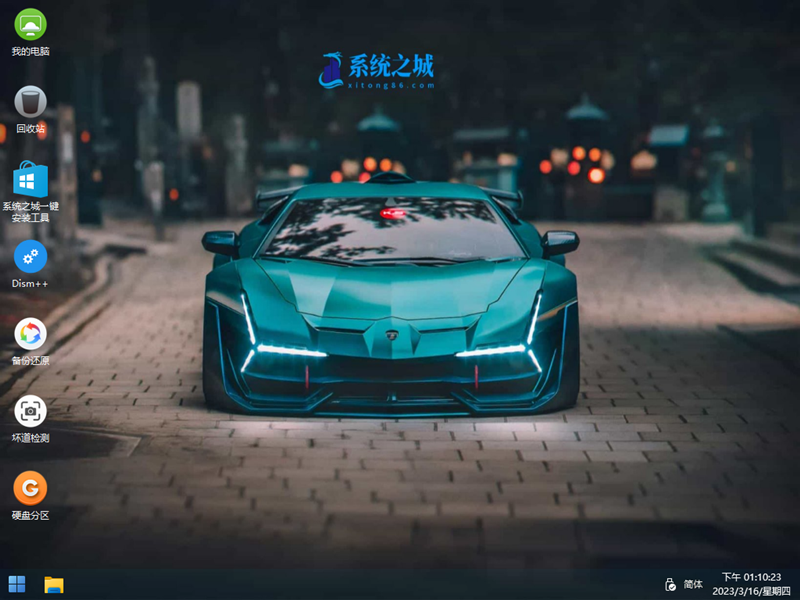
安装方法
不用u盘一键重装(点击下载和重装视频演示)
U盘PE一键安装教程(点击下载和安装视频演示)
1.准备一个8GU盘,并且提前备份好重要文件,以防止丢失
2.下载win10的写入工具,并且运行

3.选择第二个选项——创建介质

4.进入电脑后,按F12,进入BIOS调整开机顺序,不同电脑的快捷键是不一样的,下面几种是较为广泛使用品牌的快捷键

5.在启动顺序中,将usb设备设置到第一个

6.重启电脑后,插入U盘,进行读取

7.点击选择没有产品密钥

8.选择操作系统,专业版或者家庭版,随后进入安装选项,选择自定义全新安装

9.选择目标分区,点击确定开始安装


10,系统安装完成后,拔掉U盘重启就可以啦!




